Ako vytvoriť Kanban Board v Microsoft Teams
V tomto článku budeme hovoriť o tom, ako môžete vytvoriť Kanban Board v Microsoft Teams . Kanban tabuľa(Kanban board) sa primárne používa pri riadení projektov. Je to užitočný nástroj na vizualizáciu, sledovanie a správu niekoľkých úloh v projekte. Môžete vytvoriť viacero indexových kariet na zobrazenie úloh v rôznych kategóriách, ako sú Prebieha, Nezačaté, Dokončené, Nespracované, Úloha s vysokou prioritou(In Progress, Not Started, Completed, Pending, High Priority Task,) a ďalšie. V podstate sa používa na vizualizáciu úloh a workflow.
Teraz, ak chcete pridať nástenku Kanban do (Kanban)Microsoft Teams , existuje natívna funkcia. Stále však môžete pridať nástenku Kanban v aplikácii (Kanban)Teams . Na to budete musieť použiť ďalšiu aplikáciu. Pozrime sa na aplikáciu, ktorú môžete použiť na vytvorenie nástenky Kanban v aplikácii (Kanban)Teams .
Ako vytvoriť Kanban Board v Microsoft Teams
Na vytvorenie a pridanie Kanban Board v Microsoft Teams budem používať túto bezplatnú aplikáciu s názvom Virto Kanban Board . Môžete ho získať priamo zo sekcie Teams Apps a pridať si ho do svojho účtu Teams . Tu sú základné kroky na vytvorenie tabule Kanban pomocou tejto aplikácie v aplikácii (Kanban)Teams :
- Spustite aplikáciu Teams a prejdite do sekcie Aplikácie .(Apps)
- Vyhľadajte aplikáciu Virto Kanban Board a nainštalujte ju.
- Prejdite do obchodu SharePoint a pridajte aplikáciu Virto Kanban Board .
- Konfigurácia Virto Kanban Board na Sharepointe(Sharepoint) .
- Otvorte aplikáciu Teams a pridajte novú kartu pre aplikáciu Virto Kanban Board .
- Prispôsobte si Kanban Board podľa svojich požiadaviek.
Pozrime sa na tieto kroky podrobne.
Najprv spustite aplikáciu Microsoft Teams a prihláste sa do svojho účtu. Teraz na hlavnej obrazovke kliknite na tlačidlo Aplikácie(Apps) . Otvorí sa okno Aplikácie(Apps) , kde môžete preskúmať niekoľko ďalších aplikácií a pridať ďalšie funkcie do svojho účtu Teams . Tu zadajte do vyhľadávacieho poľa Virto kanban(Virto kanban) a vo výsledkoch uvidíte aplikáciu Virto Kanban Board ; jednoducho vyberte túto aplikáciu.
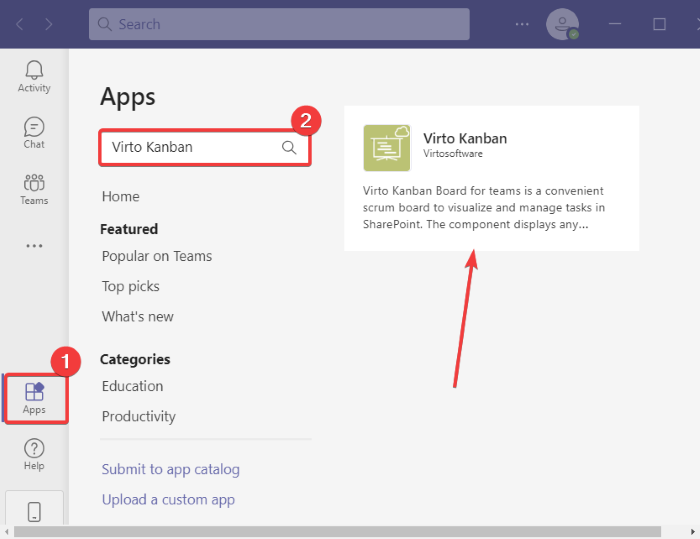
Teraz si môžete prečítať o aplikácii a potom ju pridať do Teams kliknutím na tlačidlo Pridať do tímu( Add to a team) . Ak chcete, kliknutím na rozbaľovacie tlačidlo môžete do konkrétneho chatu pridať aj nástenku Kanban .

Ďalej zadajte názov tímu alebo kanála, do ktorého chcete pridať túto nástenku Kanban , a potom kliknite na tlačidlo Nastaviť kartu(Set up a tab) .
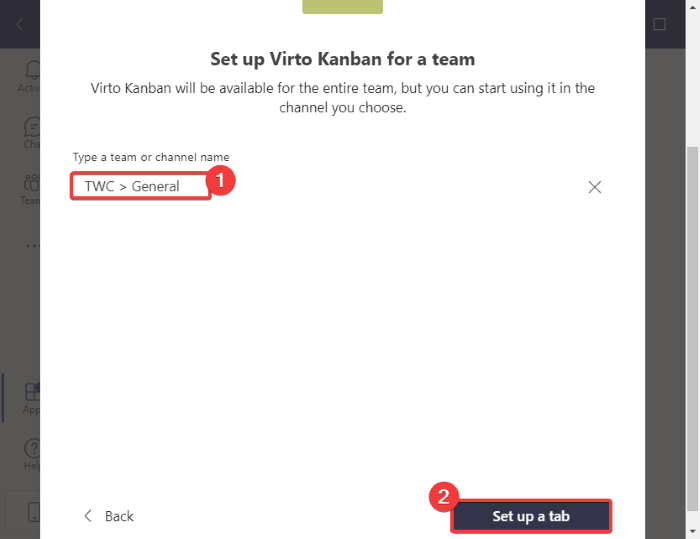
Potom musíte v ďalšej výzve kliknúť na tlačidlo Pridať aplikáciu Kanban na lokalitu Teams . (Add Kanban App to your Teams Site)Presmeruje vás to do obchodu SharePoint vo vašom predvolenom webovom prehliadači.
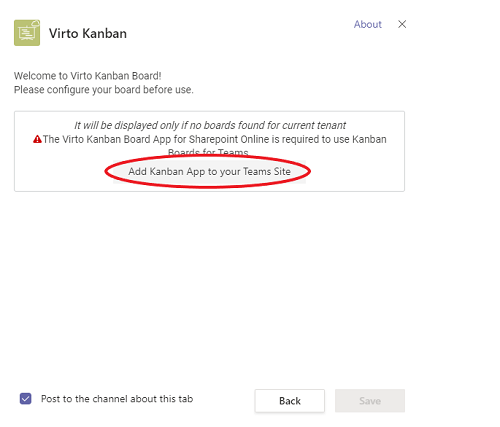
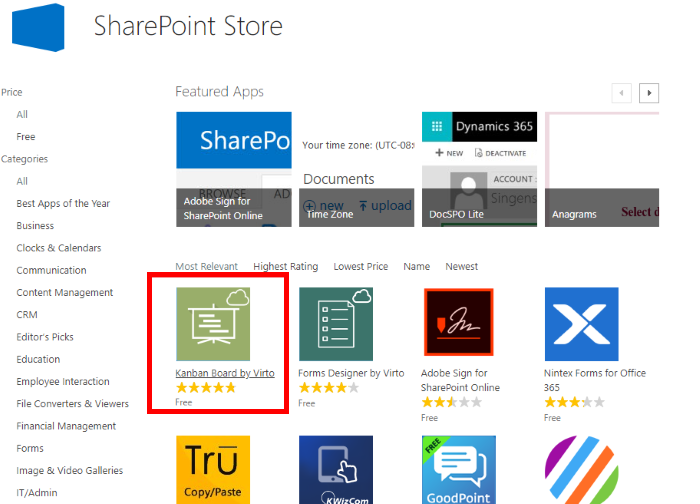
Pridajte túto aplikáciu do svojho účtu kliknutím na tlačidlo PRIDAŤ IT(ADD IT) . Ak chcete pridať aplikáciu , musíte sa prihlásiť do svojho účtu Microsoft .
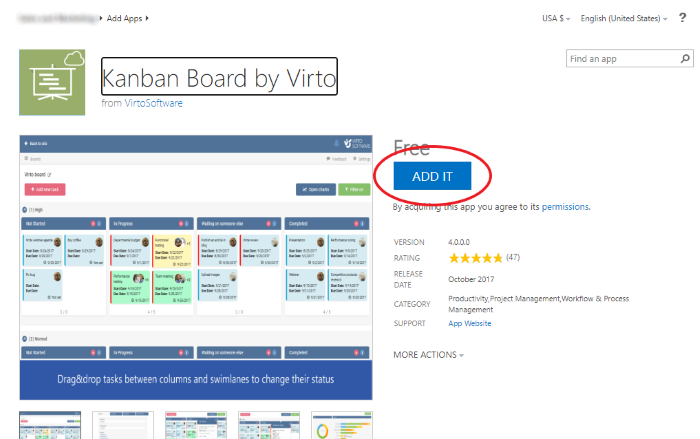
Teraz na webovej lokalite SharePoint online vytvorte lokalitu a potom kliknite na priečinok Obsah lokality . (Site Contents)Potom na pravej strane uvidíte možnosť Kanban Board pre aplikáciu Office 365(Kanban Board for Office 365 app) ; klepnite naň.
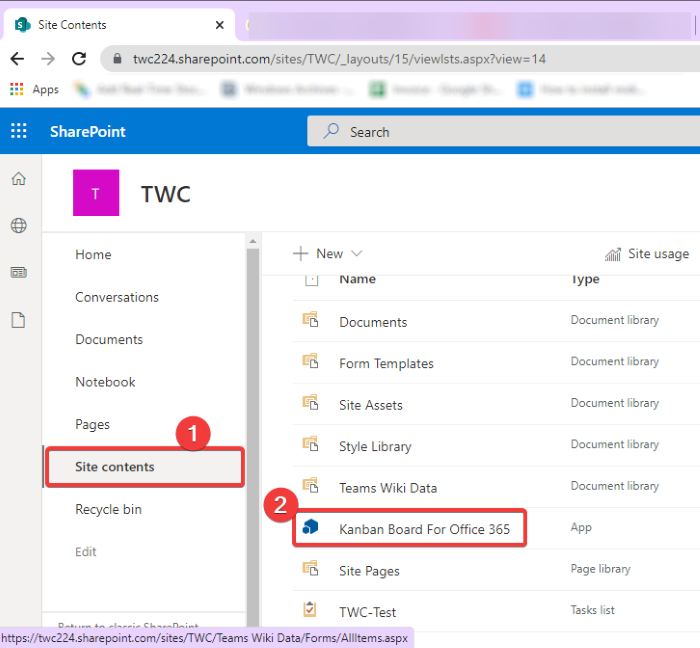
Otvorí sa nová karta prehliadača, ktorá vám poskytne prehľad o Virto Kanban Board ; stačí kliknúť na tlačidlo Začíname(Begin) .
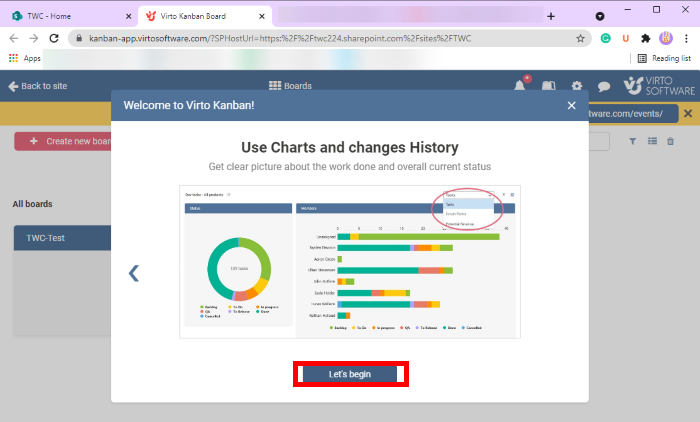
Potom kliknite na možnosť Create a new board > Quick Board a potom pomenujte svoju tabuľu Kanban , aby ste ju vytvorili. Tým sa pridá tabuľa Kanban , ktorú si môžete neskôr prispôsobiť.
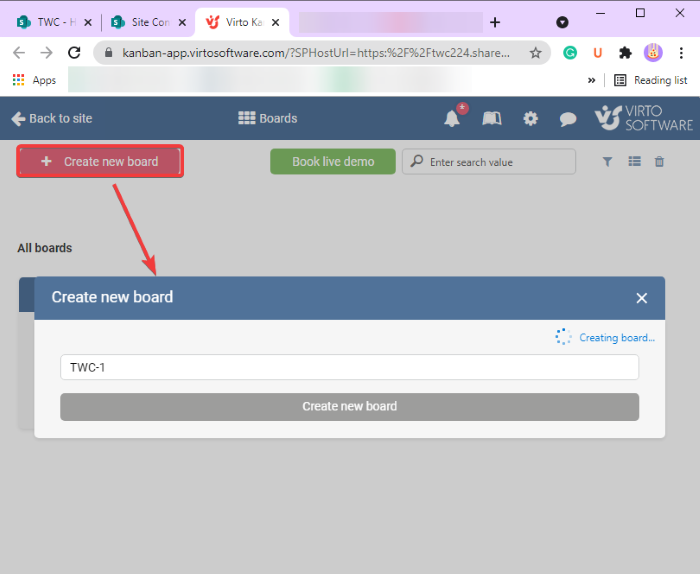
Teraz znova prejdite do aplikácie Teams a potom prejdite do tímu, do ktorého ste práve pridali Virto Kanban Board . Kliknite(Click) na tlačidlo plus v hornej časti okna a potom z výzvy vyberte aplikáciu Virot Kanban Board .
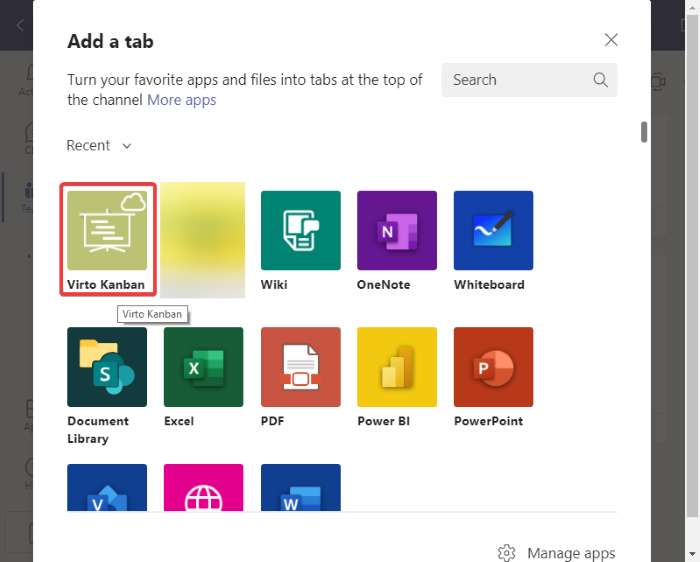
V ďalšom okne s výzvou vyberte tabuľu Kanban , ktorú ste predtým vytvorili v SharePointe(SharePoint) , a klepnite na tlačidlo Uložiť(Save) .
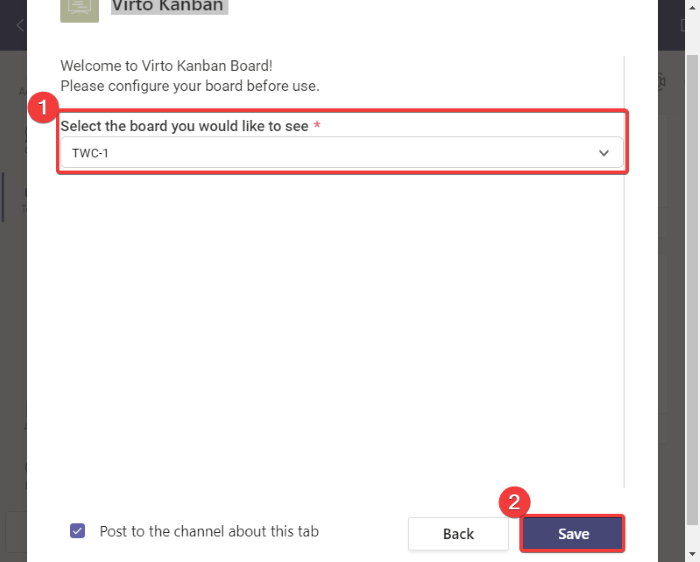
Teraz uvidíte novú vyhradenú kartu Kanban nástenky pridanú do vášho tímu. (Kanban)Klepnite na túto kartu Kanban tabla(Kanban) a zobrazí sa predvolená tabuľa Kanban . Jednoducho(Simply) začnite prispôsobovať Kanban tabuľu už teraz. Môžete pridať nové úlohy k rôznym kartám prítomným na nástenke Kanban . Ak to chcete urobiť, kliknite na tlačidlo Pridať úlohu(Add task) a pridajte podrobnosti o úlohe vrátane názvu, stavu úlohy, priradenia, termínu, priority, popisu(name, task status, assigned to, due date, priority, description,) a projektov(projects) .
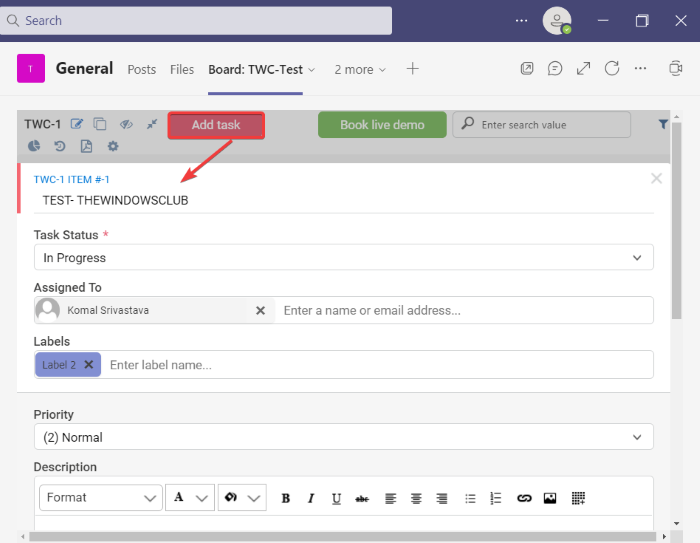
V závislosti od aktuálneho stavu úlohy ju môžete jednoducho presúvať z jednej karty na druhú pomocou metódy drag and drop.
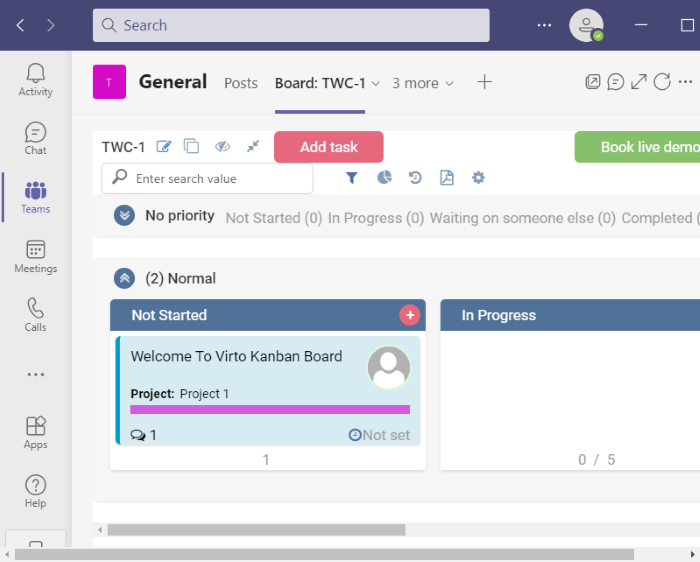
Umožňuje vám tiež použiť filtre na odfiltrovanie úloh na základe dátumu dokončenia, priradeného člena atď. Okrem toho poskytuje praktické možnosti, ako je zobrazenie/skrytie prázdnych plaveckých dráh, skopírovanie odkazu na nástenku, zobrazenie histórie atď. stiahnite si PDF vytvorenú nástenku Kanban . Súbor sa uloží do priečinka Stiahnuté(Downloads) súbory.
Takto si môžete vytvoriť tabuľu Kanban v (Kanban)tímoch Microsoft(Microsoft Teams) pomocou aplikácie Virto Kanban Board . Tu(here) si môžete prečítať alebo získať túto nástennú aplikáciu Kanban pre tímy(Teams) .
Teraz si prečítajte: (Now read:) Ako zdieľať chránený súbor v Microsoft Teams.(How to share a Protected File in Microsoft Teams.)
Related posts
Ako pridať Zoom do Microsoft Teams
Ako nainštalovať Microsoft Teams na Linux a MacOS
Ako pochváliť niekoho v tímoch Microsoft za dobre vykonanú prácu
Chýba vám to, požiadajte svojho správcu, aby povolil Microsoft Teams
Vypnite pre členov tímu potvrdenia o prečítaní v Microsoft Teams
Chyba súboru je uzamknutý v Microsoft Teams
Ako používať osobné funkcie v Microsoft Teams
Ako vytvoriť kartu Microsoft Teams pomocou nahraného súboru
Ako používať aplikácie IP Camera s Microsoft Teams a Skype
Ako opraviť kód chyby 500 Microsoft Teams v systéme Windows 11/10
Microsoft Teams sa neaktualizujú automaticky
Ako používať filter Snapchat Camera v Microsoft Teams a Skype
Vaše okamžité správy a hovory idú do Microsoft Teams – hovorí Skype for Business
Zoom vs Microsoft Teams vs Google Meet vs Skype
Ako pripojiť Kalendár Google k Slack, Zoom a Microsoft Teams
Ako vypnúť mikrofón všetkých účastníkov v Microsoft Teams
Microsoft Teams umožňuje používateľom pripojiť sa k stretnutiam pomocou dvoch monitorov
Ako obnoviť odstránený dokument z Microsoft Teams
Ako nahrávať schôdzu Microsoft Teams na PC alebo mobile
Ako nainštalovať aplikáciu a pridať ju ako kartu v Microsoft Teams
